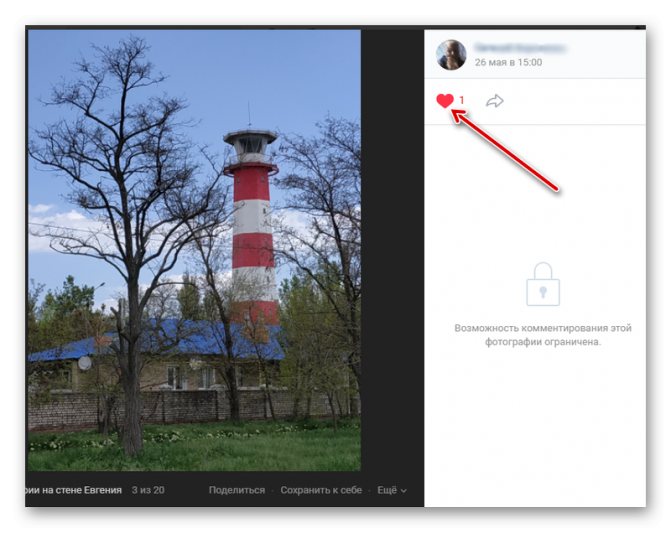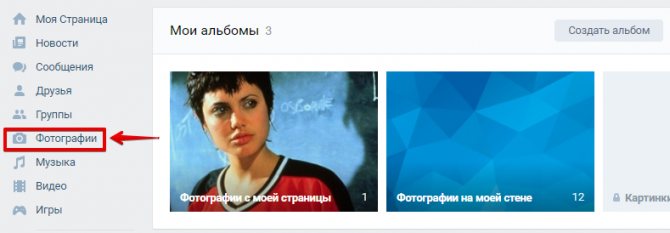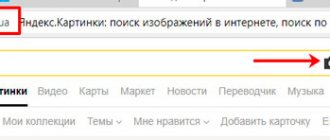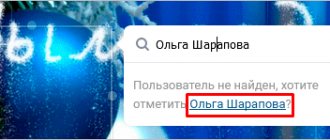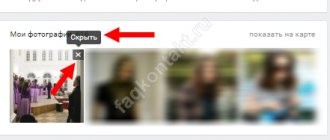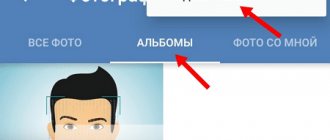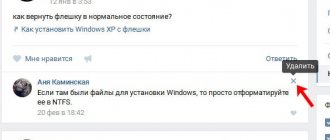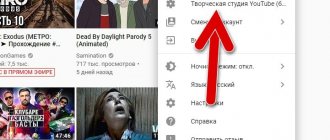Как удалить фото в контакте на своей странице
- Переходим в раздел Фотографии вашего профиля в ВК;

Скриншот раздела Фотографии в контакте - Открываем ненужное фото и нажимаем Удалить;

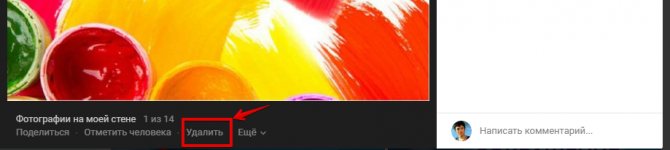
Как удалить фотографию в вк
Обратите внимание, после того как вы нажали на кнопку удалить вверху фотографии появилась кнопка Восстановить. Вы можете восстановить удаленное фото пока не закрыли окно, как только закроете, восстановить будет нельзя.


Кнопка Восстановить на удаленной фотографии
Таким образом удаляем все ненужные фото.
С мобильного телефона удалить фото таким способом не получится.
Если фотографий, которые нужно удалить, много, то лучше подойдет другой способ — удаление из альбома.
Возможные проблемы с удалением
Если фотки не удаляются из альбомов или переписок, причина может заключаться в том, что произошли сбои в работе сайта. В таком случае остается повторить попытку позже. Также следует обновить страницу и проверить наличие или отсутствие удаленных изображений. Стоит отметить, что удалять фотографию можно исключительно со своей странички. Если снимок опубликовал другой пользователь, его сможет убрать только автор.
Таким образом, в ВК с телефона или ПК можно удалять по одной фотографии, открыв ее в полноэкранном режиме. Для быстрого очищения стены придется использовать специальные расширения. Альбомы, созданные самим пользователем, можно удалять целиком. Стереть полностью папки, созданные социальной сетью, нельзя. Их придется очищать от ненужного контента с помощью ручного удаления.
Как удалить фото из вк из альбома
Обратите внимание, что в разделе Фотографии у вас есть альбом Фотографии на моей стене, который вы не создавали.
Туда система ВК помещает все фото, которые вы публиковали на стене или загрузили просто в фотографии без указания альбома.
Если вам нужно удалить все фото, то можно удалить весь альбом целиком.
Если много, то можно в режиме редактирования альбома отметить их массово для удаления.


Редактирование альбома
- Наведите курсор мыши на альбом, появится всплывающая подсказка в виде иконки карандаша и надпись Редактирование альбома.
- Нажмите на карандаш.
- В режиме редактирования альбома нажмите Выбрать все фотографии, если хотите удалить все, или отметьте точками, только те, которые хотите удалить.

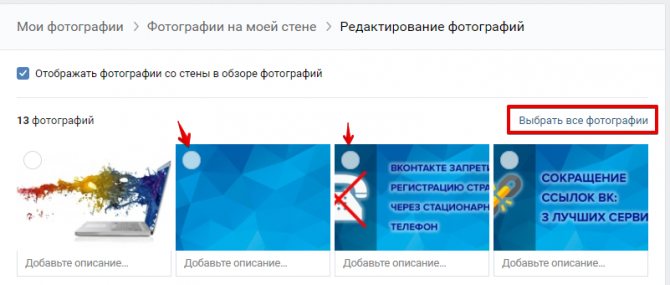
Выбор фото для удаления Вконтакте - После отметки фотографий или выбора всех, станет доступна кнопка Удалить. Нажимаем ее и фотографии удалятся.

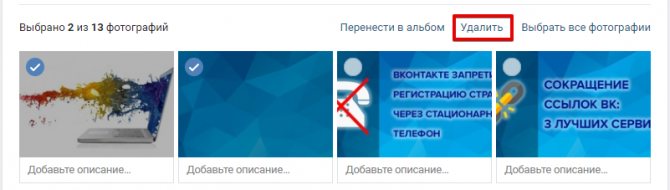
Удаление фотографий из альбома вконтакте
Через альбом есть еще один способ быстрого удаления фотографий.
Если навести курсор на фотографии в режиме редактирования альбома, в котором мы находимся сейчас, то появится мини-панель инструментов.
Если нажать на крестик на это мини-панельке, то фото тоже удалится. Но в отличие от первого способа не нужно заходить в каждую фотографию, так что этот способ можно отнести к быстрым.
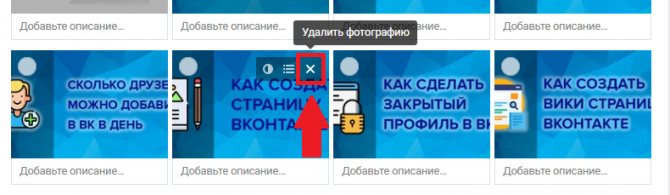
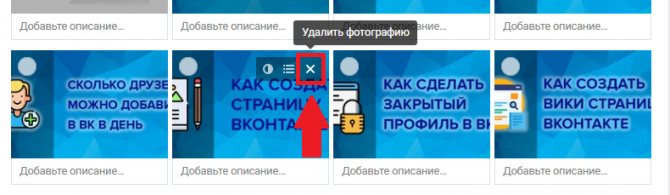
Быстрый способ удалить фото в режиме редактирования альбома
Если случайно удалили лишнее фото, ничего страшного, пока не вышли из альбома, фото можно восстановить.
На все удаленных фото появляется кнопка Восстановить.


Восстановление удаленных фото в режиме редактирования альбома
Обратите внимание, если вы удалили несколько фотографий за одинаковый период времени, то вконтакт предложит вам удалить все фотографии за этот период.
Посмотрите на скриншоте, рядом с кнопкой Восстановить появилась надпись Удалить все мои фотографии за последнюю неделю.
Удаление фото со страницы
Иногда не хочется, чтобы фотографии отображались на странице, но неопытные пользователи могут столкнуться с некоторыми сложностями с удалением.
Рассмотрим пошаговую инструкцию, которая поможет удалить фото в ВКонтакте:
- Первым делом стоит перейти в раздел «Фотографии», который находится на панели профиля;
- После выбирается необходимая фотка, снизу будет надпись «Удалить», на нее необходимо нажать;
- Если потребуется убрать несколько фотографий, то можно зайти в режим редактирования;
- После ненужные фотки можно удалить, для этого можно нажать на крестик или отметить галочками, а после нажимается пункт меню справа;
- Таким образом, можно убрать сразу несколько файлов.
Как удалить фото в вк в сообщениях у собеседника
На компьютере
До недавнего времени такой возможности не было. Вы могли удалить только в своих сообщениях, а у собеседника фотографии оставались.
Теперь такая возможность есть.
Найдите в сообщениях то, фото из которого вы хотите удалить, наведите на него курсор и нажмите иконку редактирования.


Иконка редактирования сообщения вк
Откроется окно редактирования сообщения, все прикрепленные фотографии будут отображаться внизу в виде вложений. Нажмите на крестик у тех, которые нужно удалить и нажмите круглую кнопку с галочкой.
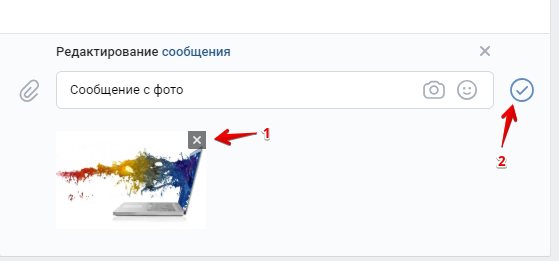
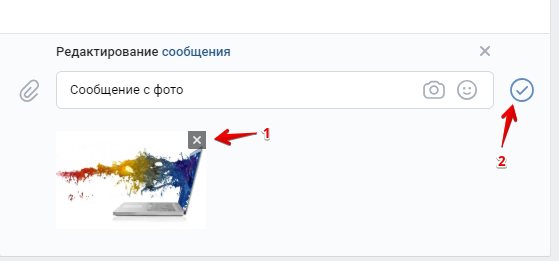
Удаление фотографии из сообщения
Вы отредактировали сообщение и теперь фотография исчезнет и у вас и у вашего собеседника.
На телефоне
В переписке выберите сообщение из которого хотите удалить фото и нажмите иконку редактирования — карандаш.
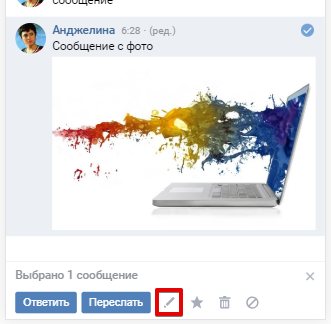
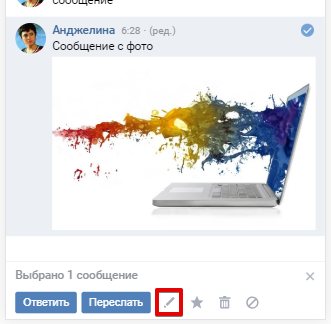
Редактирование сообщения на мобильном телефоне
В открывшемся окне редактирования нажмите на крестик у фотографии, которую хотите удалить, а затем на кнопку подтвеждения — круглую с галочкой.
Удаление фотографии из сообщения на мобильном телефоне
Готово, фотография удалилась и у вас и у собеседника.
Удаление при помощи скрипта
В интернете часто встречаются скрипты, написанные программистами самоучками, которые намного упрощают работу в социальной сети. Это же относится и к удалению фотографий. Существует скрипт, который позволяет за раз удалить несколько файлов.
Рассмотрим использование популярного кода:
- Первым делом следует перейти в раздел «Фотографии» в своем профиле;
- Находясь в этой вкладке, следует нажать на сочетание клавиш – Ctrl+Shift+I. После должен открыться редактор кода;
- После этого стоит перейти во вкладку «Console» (консоль);
- Выбирается альбом, который будет подвергаться чистке;
- Открываем первое фото;
- В консоль следует вставить вот этот код – setInterval(‘a=0;b=1;while(a!=b){Photoview.deletePhoto();a=cur.pvIndex;Photoview.show(false,cur.pvIndex+1,NULL);b=cur.pvIndex;}’,3000);. Нажимаем на кнопку Enter.
После этого стоит немного подождать. Этот код позволяет удалить все фото из альбома.
Как удалить фото в контакте из закладок
С компьютера
Фотографии, которые вы лайкнули, сохраняются теперь не в закладках, а ленте новостей в разделе Понравилось.
Чтобы удалить их оттуда откройте раздел Понравилось. Убедитесь что в фильтре стоит галочка Фотографии.
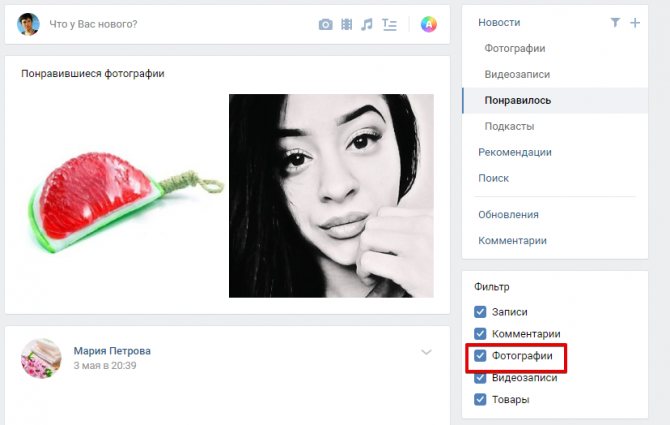
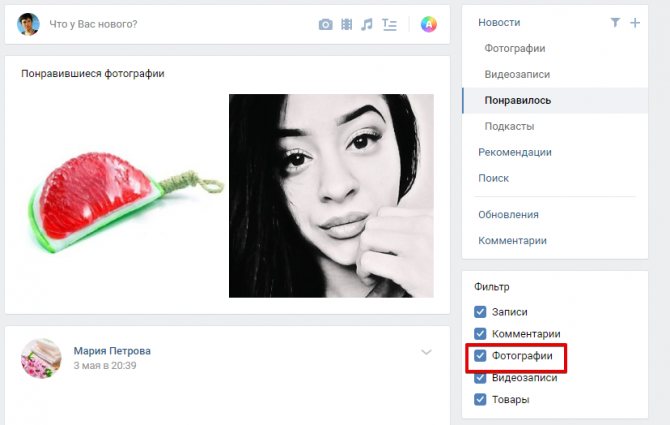
Новостная лента ВК раздел Понравилось
Щелкните на фото и нажмите на лайк еще раз. От повторного нажатия он удалится и фотография исчезнет из списка Понравившихся фото.
С телефона
Перейдите в раздел Новости в мобильном меню.
Раздел новости ВК в мобильном меню
Перейдите в подменю Новостей, нажав на галочку, и выберите пункт Понравилось.
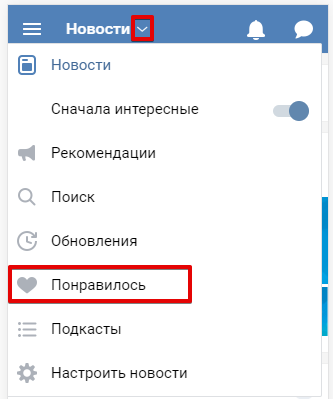
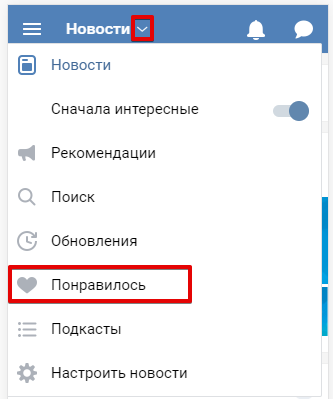
Подменю в новостях вк в мобильной версии
Щелкните на фото, которое хотите убрать.
Нажмите еще раз на лайк.
Лайк на фото в мобильной версии
Готово, фото исчезнет из понравившихся новостей и его владелец не будет видеть ваш лайк.
Удаление сохраненных фото приложением
Иногда в профиле может быть несколько сотен, а иногда и тысяч фотографий. А что делать, когда требуется убрать не все, а определенные фото? Не у всех есть время на то, чтобы просиживать часами в ВК и заниматься зачисткой. Но все же выход есть.
Чтобы удалить фото в профиле Вконтакте стоит перейти в раздел «Игры». В нем имеется приложение «Перенос фото». При помощи него можно проводить разные действия с фотографиями всего профиля ВК.
Иногда бывает, что по определенным причинам не получается удалить все сохраненные фотографии. Но их можно переместить в созданный альбом с помощью приложения. Это выполняется так:
- Для начала стоит зайти в раздел «Игры». В поисковой строке вводится ключевой запрос и запускается приложение «Перенос фото»;
- После стоит посмотреть блок «Откуда». В нем стоит выбрать альбом, из которого будут перенесены фото, к примеру, «Сохраненные»;
- В другом блоке «Куда» стоит выбрать созданный альбом;
- Затем стоит нажать на клавишу CTRL и выбрать компоненты, которые необходимо перенести. Также можно нажать на кнопку «Все»;
- После этого нажимается «Переместить».
При помощи вышеперечисленных действий вы сможете перенести фото в альбом достаточно быстро. При желании вы сможете их все удалить.
Удаление фотографии, на которых вас отметили
Во ВКонтакте есть довольно интересная функция, которая позволяет отмечать людей на фотографиях. Если данная опция у вас включена в настройках вы в любой момент можете обнаружить, что кто-то отметил вас на фото. Это изображение попадает соответствующий альбом, который называется «Фотографии со мной».
Чтобы убрать метку выполняем следующие шаги:
- Открываем альбом «Фотографии со мной» и разворачиваем фото, на котором вас отметили.
- Наводим курсор мыши на ваше изображение и вы увидите, как лицо будет подсвечено рамкой и под ним отобразится ваше имя и фамилия.
- Нажимаем на метку, чтобы убрать её с фотографии.
- Закрываем режим просмотра фотографии и перезагружаем страницу. Как можно убедиться, данное изображение с вашей меткой исчезло из альбома.
Удаление фотографии из раздела «Понравилось»
При скроллинге ленты вы можете отмечать какие-то публикации или фотографии, которые вам понравились. Все записи, отмеченные сердечком отправляются соответствующий раздел во ВКонтакте. Сейчас он называется «Реакции».
- Чтобы убрать фотографии из раздела «Понравилось» открываем раздел «Новости» и в меню слева кликаем по блоку «Реакции».
- В фильтре ставим метку «Фотографии», остальные снимаем.

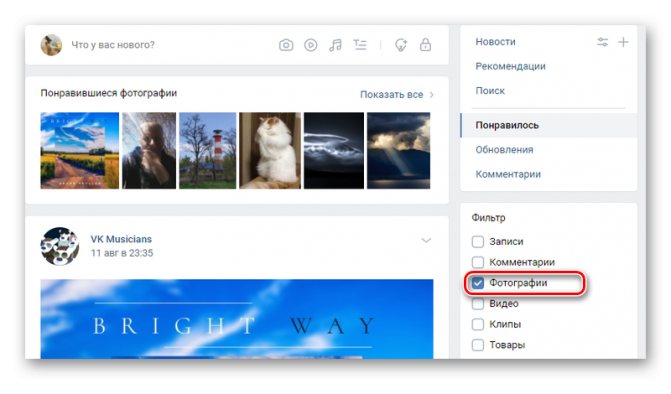
- Теперь чтобы убрать изображение из данного раздела ещё раз кликаем по сердечку под фото и видим, что число о уменьшилось на 1. Соответственно, больше данная фотография не будет отображена в этом разделе.